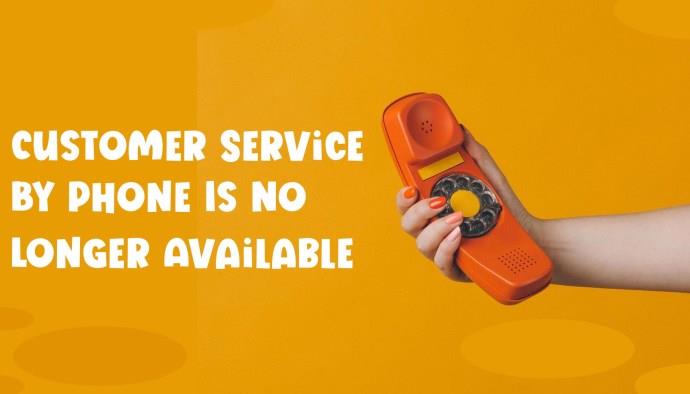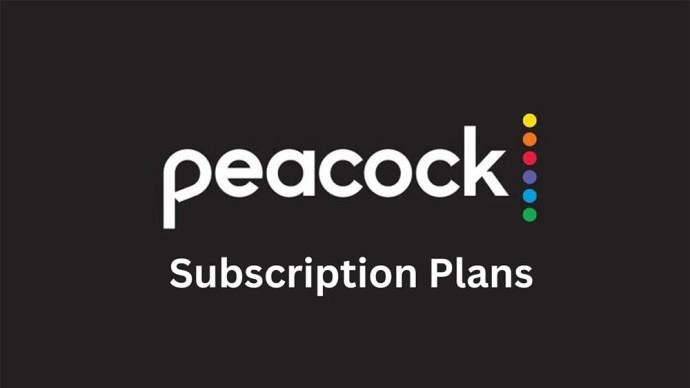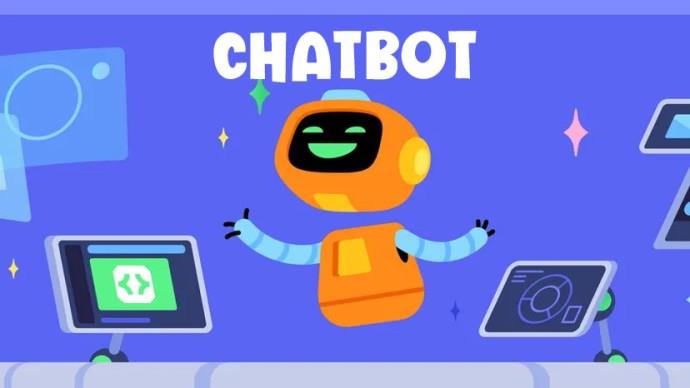Če se trudite najti telefonsko številko za pomoč uporabnikom Peacock TV v ZDA, niste edini. Peacock TV ne nudi več storitev za stranke po telefonu. Namesto tega podjetje ponuja katalog spletnih orodij za pomoč strankam, ki strankam pomagajo najti odgovore na njihova vprašanja in poklepetati s predstavniki.

Nadaljujte z branjem, če želite izvedeti več o razlogih za spremembo in kako uporabljati spletna orodja za pomoč strankam.
Zakaj telefonska podpora strankam ni več na voljo
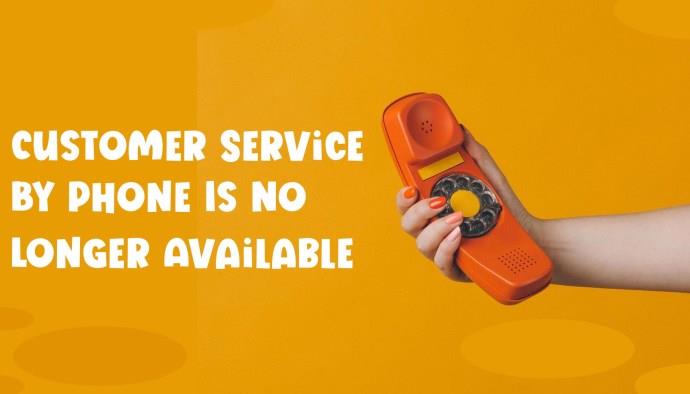
Sprva se ta sprememba morda zdi nerazumljiva in neprijetna, zlasti za potrošnike, ki privzeto iščejo telefonske številke službe za stranke, preden iščejo informacije na spletu. Vendar je to naraščajoči trend za podjetja, ki delujejo predvsem na spletu. Za potrošnike in podjetja obstajajo prednosti in slabosti odprave storitev za stranke po telefonu.
Storitev za stranke po telefonu je lahko problematična. Upoštevajte zapletene menije z možnostmi, dolge čakalne dobe in razočaranje zaradi večkratnega čakanja ali prenosa.
Poleg tega milenijci, ki so vedno imeli dostop do sporočil v takšni ali drugačni obliki in na splošno sovražijo telefoniranje, raje iščejo odgovore prek spletnih mest in klepetalnih robotov.
S poslovnega vidika so klicni centri za pomoč uporabnikom dragi in zahtevajo veliko število predstavnikov, da se zmanjša čakalni čas strank. Prav tako so neučinkoviti v primerjavi s spletnimi klepeti, ki predstavnikom omogočajo sočasno delo z več strankami.
Zato se številna podjetja, kot je Peacock TV, osredotočajo na uporabniku prijazne spletne centre z viri, ki uporabnikom pomagajo hitro in udobno dostopati do informacij, ki jih potrebujejo.
Viri za nakup naročnine
Če nimate računa Peacock TV in imate vprašanja o paketih in cenah, se običajno ni treba obrniti na predstavnika. Vse potrebne informacije o načrtih, cenah in vsebini so na voljo vnaprej na ciljni strani Peacock TV.
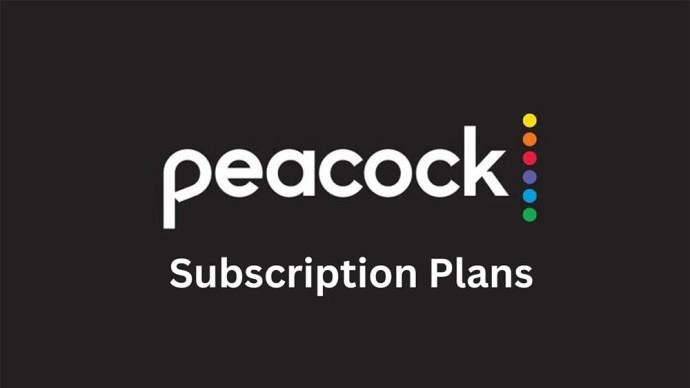
Ko se pomikate po domači strani, boste naleteli na vse informacije, ki jih potrebujete, da se odločite, ali se želite naročiti in kateri načrt ustreza vašim potrebam in proračunu.
Prvi razdelki vključujejo predoglede razpoložljive vsebine in sezname trenutno razpoložljivih filmov, programov in kanalov, vključno z »Pravkar dodano« in »Ekskluzivni izvirniki«. Vsak razdelek vključuje gumb »Izberi načrt«, kar olajša naročanje, če se vam zdi vsebina dovolj privlačna.
Nadaljujte s pomikanjem, da si ogledate primerjalno tabelo tega, kar je vključeno v paket Premium v primerjavi s paketom Plus, skupaj z vnaprejšnjimi informacijami o cenah.
Nato je na voljo seznam podprtih naprav za pretakanje. Ta razdelek vključuje tudi informacije o profilih, razpoložljivosti starševske varnosti in pretakanju v več napravah.
Če še vedno niste prepričani o nakupu paketa, pod naslovom »Vprašanja? Poskrbeli smo za vas« je razdelek z vprašanji in odgovori. Informacije, ki so na voljo tukaj, so večinoma enake kot v zgornjih razdelkih, vendar organizirane tako, da ustrezajo obliki vprašanj in odgovorov.
Center pomoči
Povezava »Pomoč« se nahaja v nogi strani za iskanje informacij poleg cen načrta in vsebine. Center za pomoč vsebuje dodatne vire, vključno z informativnimi članki, razvrščenimi po temah, iskalno vrstico za iskanje določenih poizvedb in Peacock Helper Bot.
Članki za pomoč
Članki pomoči so razvrščeni po kategorijah, da olajšajo iskanje:
- Začetek – Za informacije o nakupu naročnine.
- Upravljanje mojega računa – za trenutne naročnike z vprašanji o računu, prijavi in plačilu.
- Kaj je na Peacocku – Za informacije o razpoložljivih pretočnih vsebinah.
- Uporaba Peacocka – Za tehnična vprašanja/težave glede pretakanja.
Peacock Helper Bot
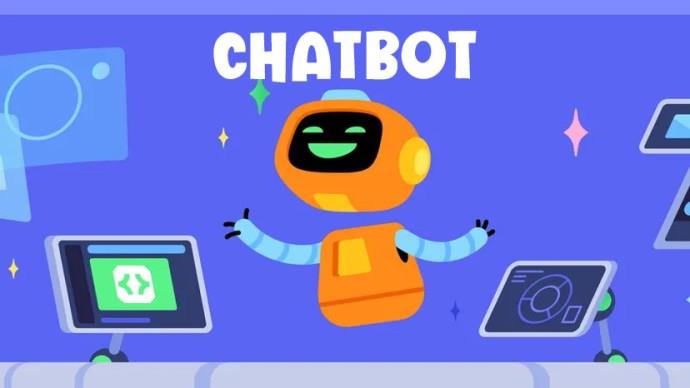
Klepetalni robot je koristen, če niste prepričani, kje začeti iskati odgovor na svoje vprašanje in želite prihraniti čas pri iskanju po meniju ali vsaki temi posebej.
Klepetalni robot Peacock ni posebej prefinjeno orodje. To je tako imenovani klepetalni robot, ki temelji na meniju/gumbih. Najosnovnejša oblika chatbota je, da deluje bolj kot drevo odločitev, ki napreduje od bolj nejasnih tem do bolj specifičnih tem na podlagi vaših izbir s seznamov možnosti. Uporabniki ne morejo vnesti svojih vprašanj, ukazov ali odgovorov. Iz tega razloga bi bila uporaba iskalne vrstice bolj neposreden pristop. Če pa se odločite za uporabo chatbota, je to preprost postopek. Kliknite rumeni gumb z ikono robota z oznako »Potrebujete pomoč?« v spodnjem desnem kotu zaslona. Nato izberite s seznama možnosti:
- Kako začeti
- Nastavitev naprave in prijava
- Plačilo in naročnine
- Upravljanje računa
- Tehnična pomoč
- Stranke Xfinity (Xfinity je priljubljen kabelski in internetni ponudnik)
Stopite v stik z nami v službi za stranke – pogovor s človekom
Če imate še vedno vprašanja ali raje govorite neposredno s človekom, je najlažji način, da v iskalni vrstici na vrhu strani centra za pomoč poiščete »kontakt z nami«. To vas bo usmerilo na stran, ki ponuja različne načine, kako na vprašanja odgovoriti dejanski človek. Vendar pa Peacock priporoča, da uporabniki najprej poiščejo rešitve članke v centru za pomoč in chatbot. Nadaljnji ponujeni viri vključujejo stran »Stopite v stik« in račune družbenih medijev.
Stopite v stik
Ta vir je na voljo samo naročnikom. Na tej strani lahko pošiljate e-pošto ali klepetate z agentom v živo. Agenti v živo so na voljo med 9.00 in 1.00 po vzhodnem vzhodnem času.
Sporočila v družabnih medijih
Končno in verjetno najbolj neposredna metoda za iskanje odgovorov od dejanskega človeka so družbeni mediji. Peacock ima več računov v družabnih medijih, ki ponujajo odgovore človeških predstavnikov na vprašanja prek neposrednega sporočila.
Twitter: @PeacockTVCare
Facebook: @PeacockTVCare
Instagram: @Peacock
Storitev za stranke brez telefona Peacock TV
Če nimate telefonske službe za pomoč strankam, je lahko težje in manj neposredno dobiti odgovore na vprašanja ljudi. Vendar upamo, da bodo z zagotavljanjem uporabniku prijaznih virov, kot so članki v Peacockovem centru za pomoč, klepetalni roboti in družabni mediji kot informacijska središča, kjer lahko uporabniki najdejo odgovore na skoraj vsako vprašanje, odpravili potrebo po dolgih čakanjih in drugih frustracije klicnih centrov za pomoč strankam.
Kako se vam zdi storitev za stranke Peacock TV brez telefoniranja? Ali raje uporabljate spletne vire ali neposredno govorite s predstavnikom? Sporočite nam v spodnjem oddelku za komentarje.